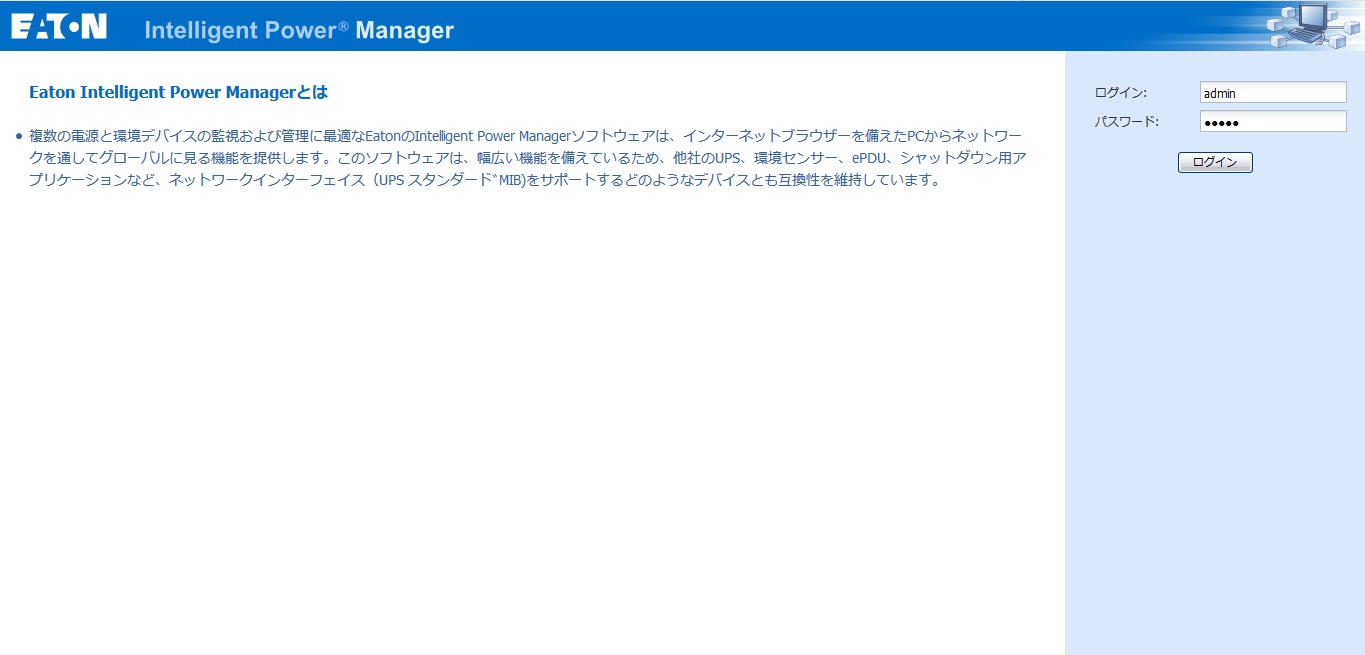ブログ内検索
【重要】対応終了のお知らせ
イベント定義(カスタムイベント)は、IPM1のバージョンアップ、Cardのファームウェアアップ、UPS機種およびファームウェアアップ、その他環境など様々な要因により、ブログ公開時に検証した時は動作していましたが、期待動作をしなくなりました。そのため、本ブログ内容[イベント連鎖]に関してサポートを終了致します。
※IPM2は、ユーザーがイベントを定義できない仕様に変更されました。
イベント連鎖とは
イベントAが発生したら、指定した時間(秒)後にイベントBを発生させる事ができます。これを「イベント連鎖」と、誠に勝手ながら定義させて頂きます。イベント連鎖を何回も連鎖させると、イベントAからイベントZまで、一気通貫でイベントを発生させる事ができます。
そして、[イベント]と[アクション]を関連付けする事により、アクションAからアクションZまで、アクションを連鎖させる事ができます。
前提条件
IPM シルバーライセンス以上が必要です
有効な使用方法
停電が発生してバッテリー運転になり、指定した時間を経過したら、その後に電源回復してもサーバーからUPSまで全てシャットダウンしたい時に有効なソリューションとなります。
電源回復時に、仮想マシンを指定した時間間隔で起動したい時も有効なソリューションです。
シャットダウン シーケンス 「イベント連鎖」
イベント連鎖を使用した場合のシャトダウン シーケンス例です。
IPMアクションタイマーとUPSシャットダウンタイマーを同値(10分)に設定しています。
- 10分経過前の電源回復は、何も行いません。
- 10分経過後に電源回復しても、全てのアクションとUPSのシャットダウンを行います。
- UPSは10分を経過すると、12分後にシャットダウンします。
※注意点※ 電源回復した時の連鎖タイマーのみ2倍の時間を要します。
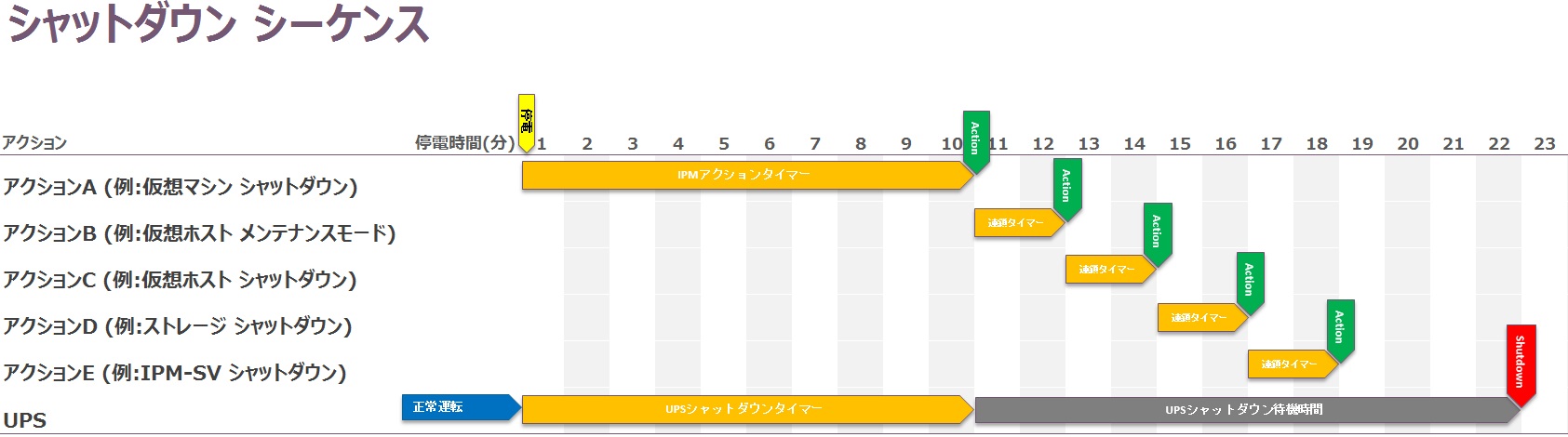
シャットダウン シーケンス 「構成ポリシー」
イベント連鎖と比較するため、今まで多用していた構成ポリシーのみを使用した場合のシャットダウン シーケンス例も掲載します。
バッテリー運転を起点として、絶対値でタイマーをカウントします。
一番最後に実行されるアクションタイマーとUPSシャットダウンタイマーを同値(18分)に設定します。
- 10分経過前の電源回復は、何も行いません。
- 10分~18分の間に電源回復すると、以降のアクションとUPSのシャットダウンは行われません。
- UPSは18分を経過すると、4分後にシャットダウンします。
こちらは、電源回復したタイミングでアクションを中止したい時に有効なソリューションとなります。
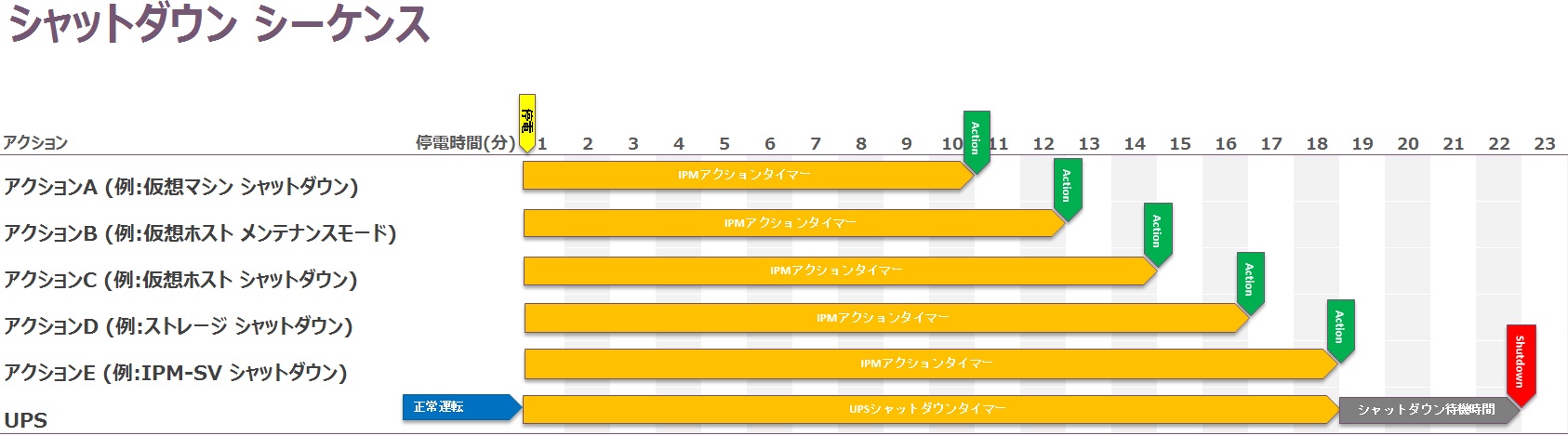
イベント連鎖 IPM設定
ここから、実際の設定手順を解説します。
簡易な箇所・繰り返しのオペレーションになる箇所は、手順を省略させて頂きます。
また、イベント連鎖に関わる箇所の設定手順は詳細に解説していますが、アクションについては簡素化しています。
Java JRE 8 インストール
IPMをインストールする前に、Java JRE 8 をインストールします。
後からJava JRE 8 をインストールした場合、IPMのサービスを「停止」→「開始」します。
Java SE Runtime Environment 8 Downloads
![]()
Eaton IPM 1.6x インストール
インストール手順は省略します。
![]()
初期設定
ログイン
ログイン:admin、パスワード:adminでログインします。
更新設定の編集
設定 > システム > 更新設定の編集 を押します
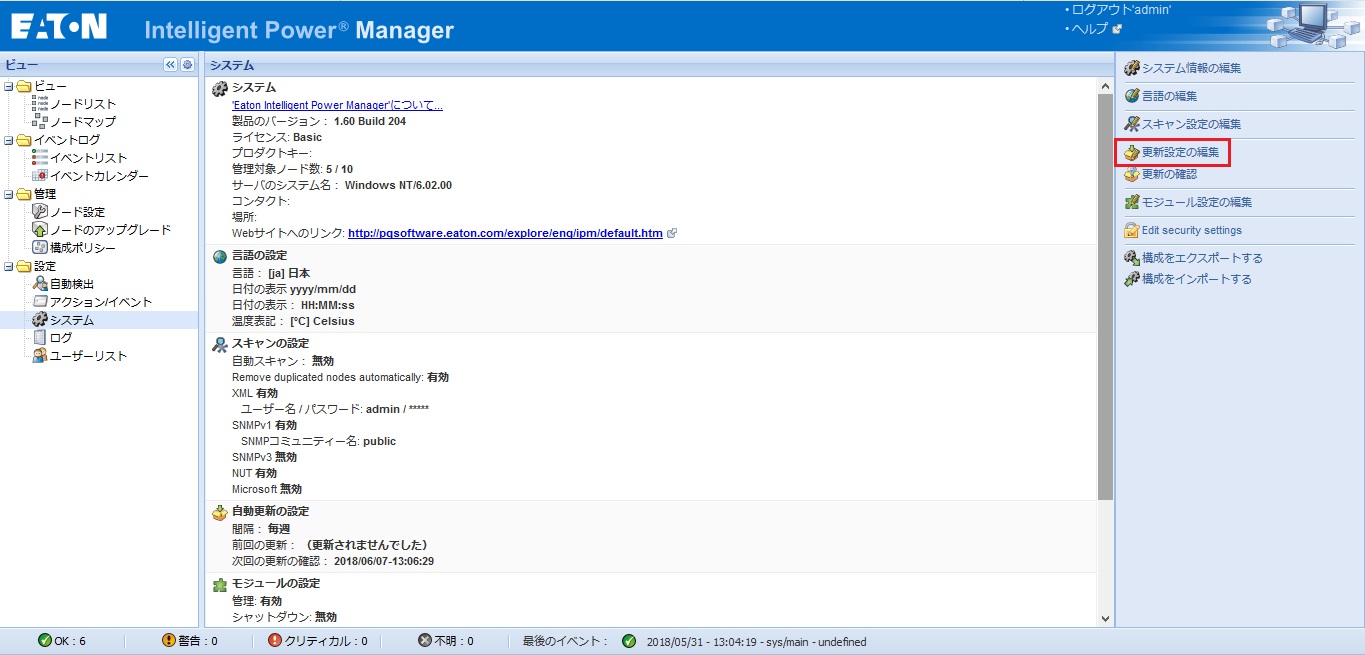
間隔:[指定なし]に変更して保存します
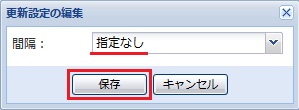
モジュール設定の編集
設定 > システム > モジュール設定の編集 を押します
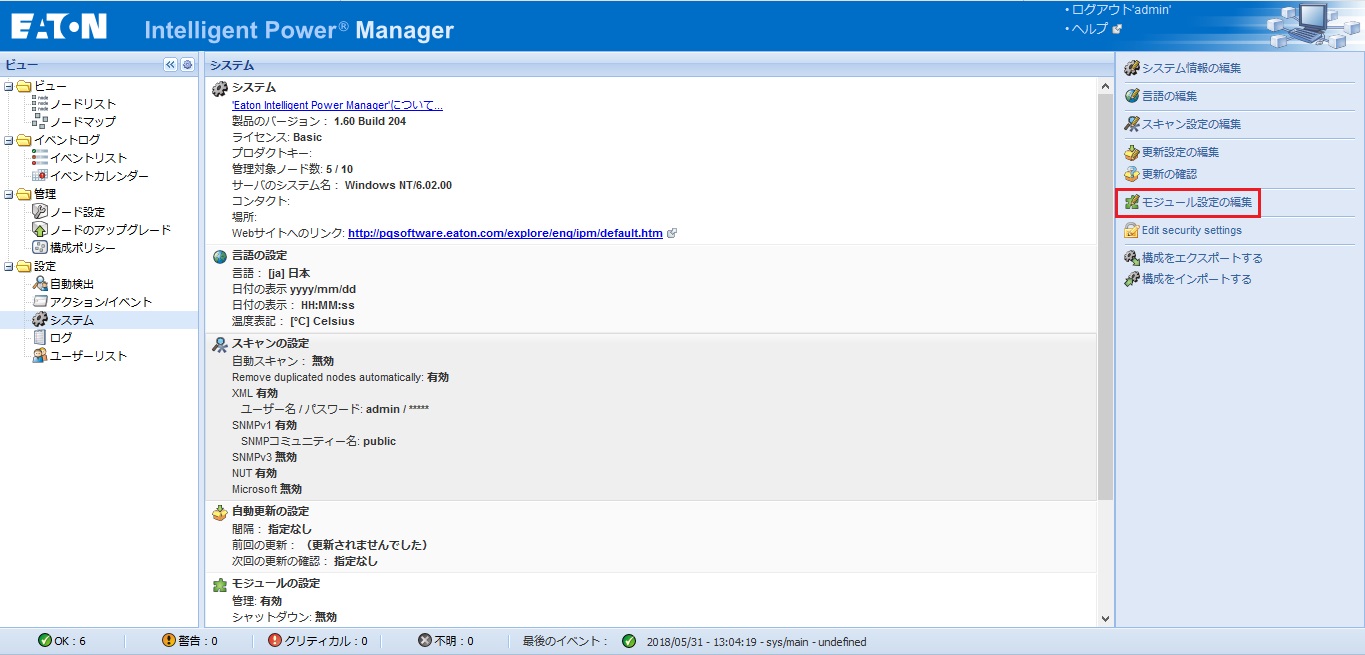
[シャットダウン]、[インフラストラクチャーコネクター]、[冗長性]にチェックを入れて保存します
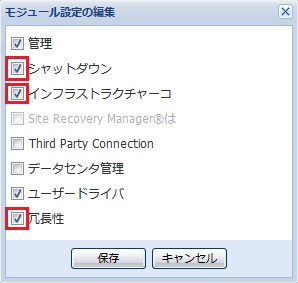
シルバーライセンスの適用
シルバーライセンスにアップグレードするには、「プロダクトキー」が必要となります。
弊社から届いた「プロモーションコード」をご準備の上、下記URLの手順に従って「プロダクトキー」を入手して下さい。
シルバーライセンス、ゴールドライセンスのプロダクトキー取得手順
注意事項
【重要】
「構成ポリシー」、「イベントルール」、「アクション」は、半角英数のみで構成する事を推奨しております。
記号、日本語等の2バイト文字の使用は、想定した動作に至らない事があります。ご注意願います。
「構成ポリシーのコピー」、「イベントルールのコピー」、「アクションのコピー」は、使用しない事を推奨しております。
こちらも想定した動作に至らない事があります。大変お手数ですが、1つずつ新しく作成して頂きますようお願いします。
アクション A の設定
実行したいアクションに対して、[構成ポリシー]と[アクション]を作成します。
構成ポリシーの作成
指定したUPS(パワーソース)が600秒間バッテリー運転した時にイベントが発生するように「構成ポリシー」を作成します。
管理 > 構成ポリシー > 新しいポリシーを作成
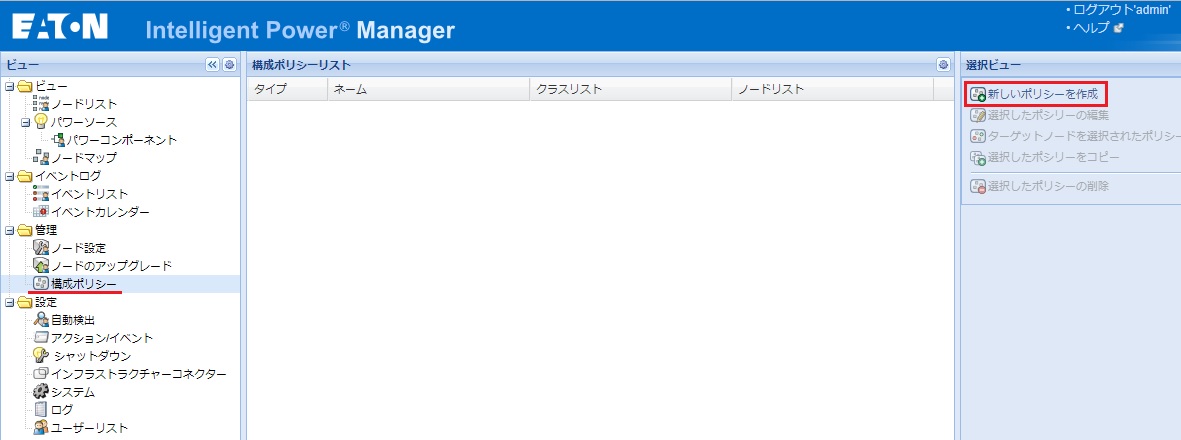
構成ポリシーネーム:任意 (例:UPS 10 min Battery mode)

ターゲットノード:任意のノード (例:仮想マシン。UPSの選択はNGです)
※ここで設定した「ターゲットノード」は、この先で作成する「イベントルール」の「ソース」とリンクします。
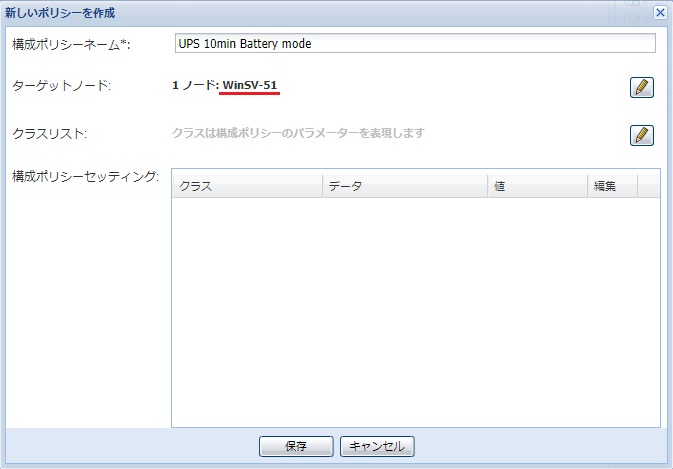
クラスリスト:「Runtime threshold settings」と「パワーソース」を選択
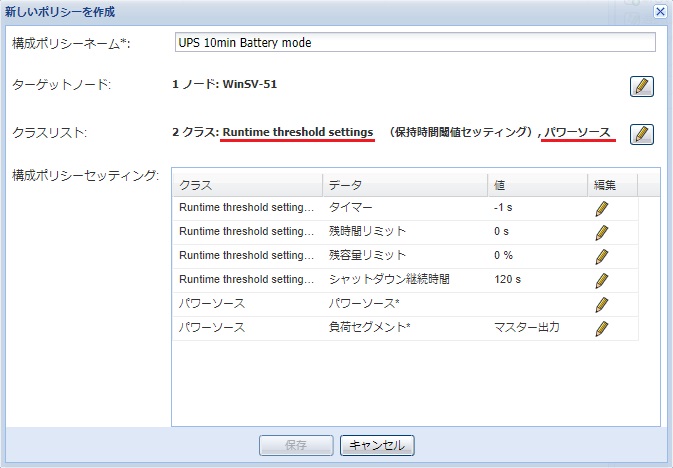
「シャットダウンタイマー」と「パワーソース」を編集します。
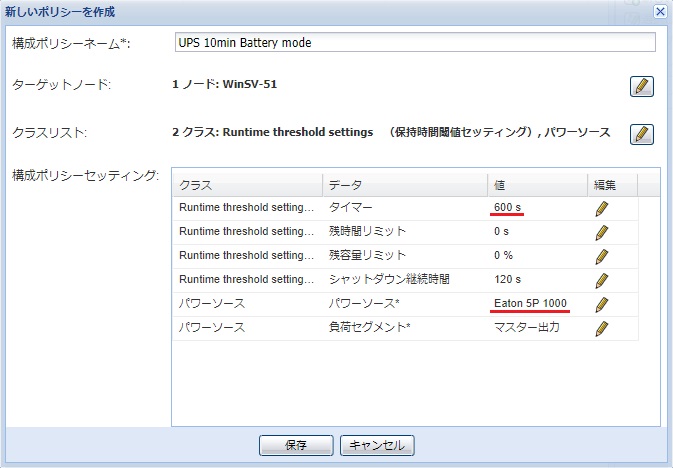
保存すると、構成ポリシーリストにポリシーが追加されます。
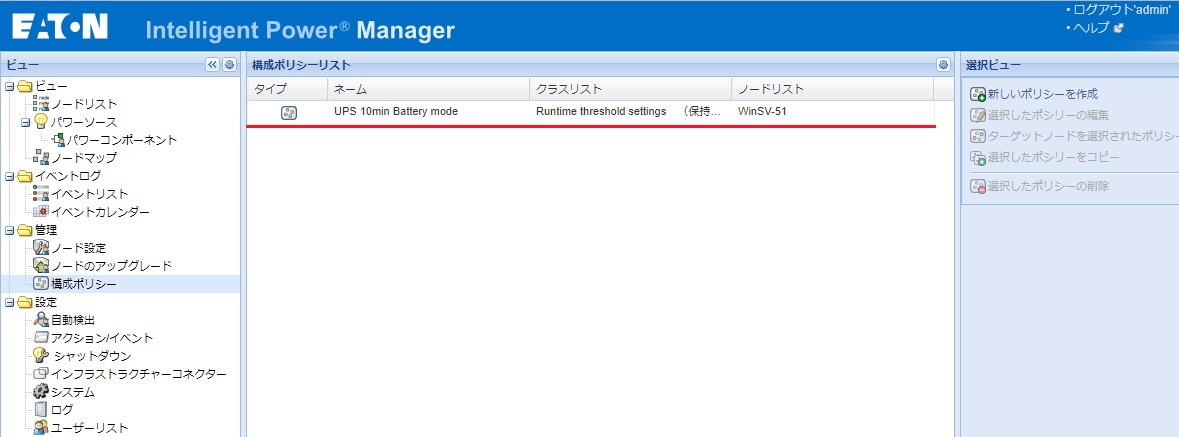
アクションの作成
上記ポリシーの条件を満たし、イベントが発生した時に実行する「アクション」を作成します。
設定 > アクション/イベント > 新しいアクションの作成
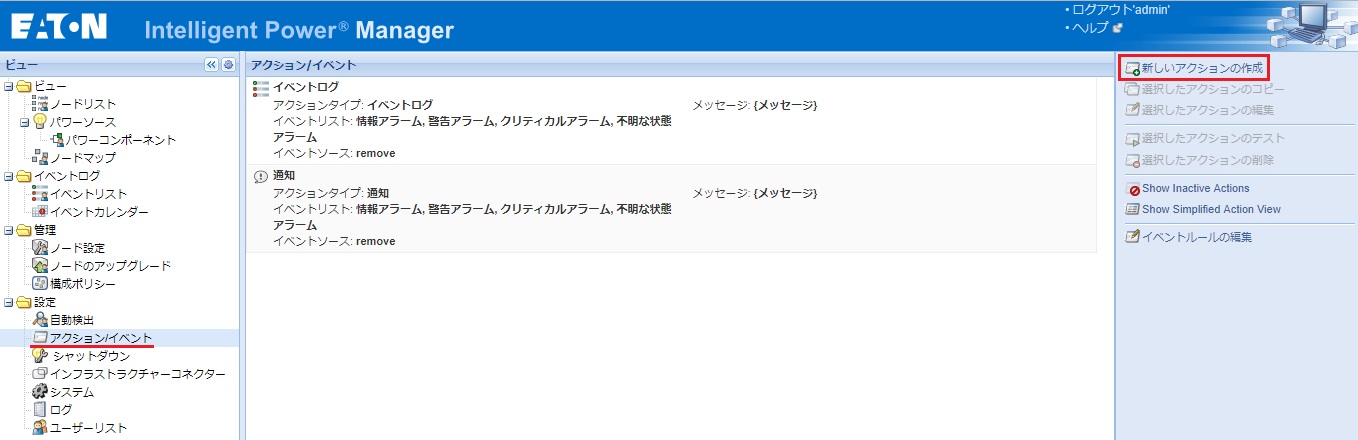
アクション名:任意 (例:action A action)
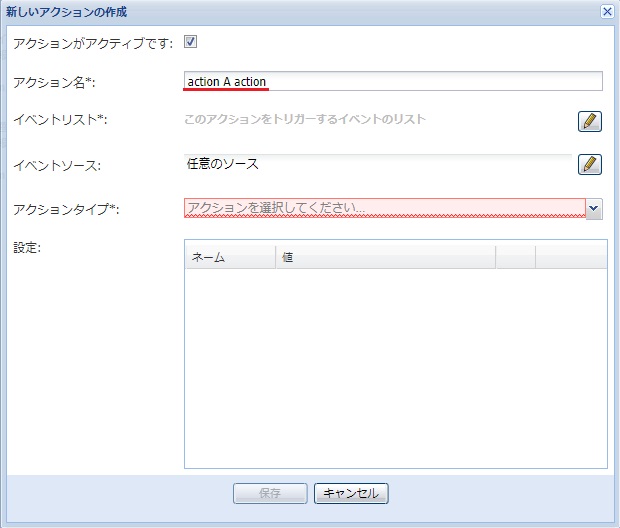
イベントリスト:シャットダウン基準に到達
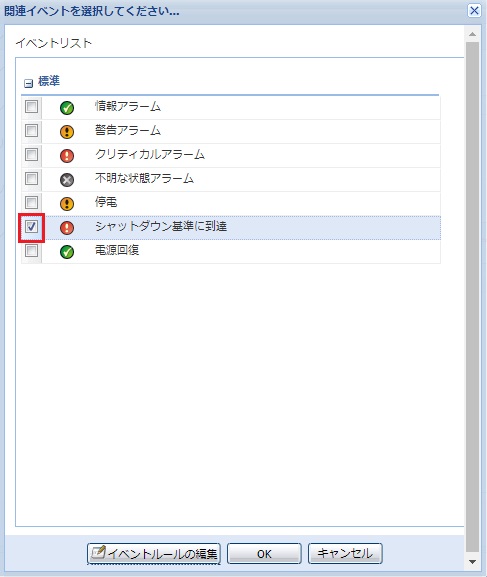
イベントソース:作成した構成ポリシー (構成ポリシーによっての中にあります)
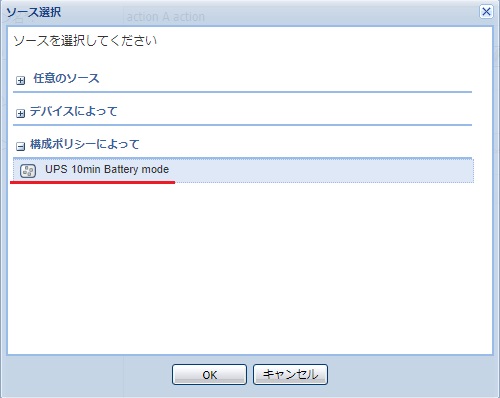
アクションタイプ:一覧の中から実行したいアクションを選択 (ここでは仮想マシンの電源操作)
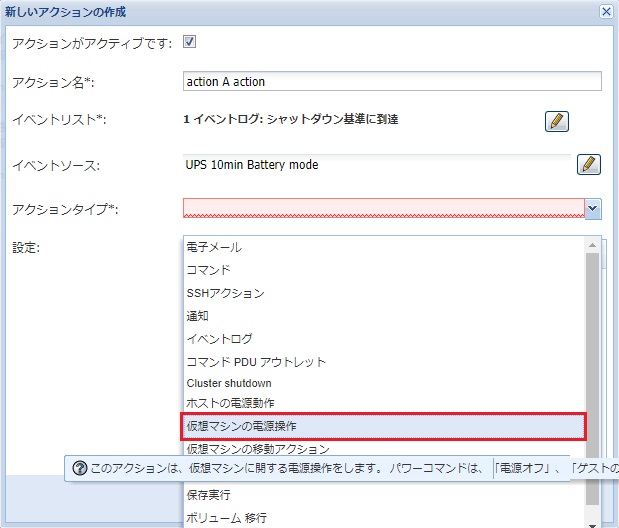
パワーコマンド :ゲストのシャットダウン
仮想マシンターゲット :シャットダウンしたい仮想マシンを選択
シャットダウンゲストタイムアウト:120
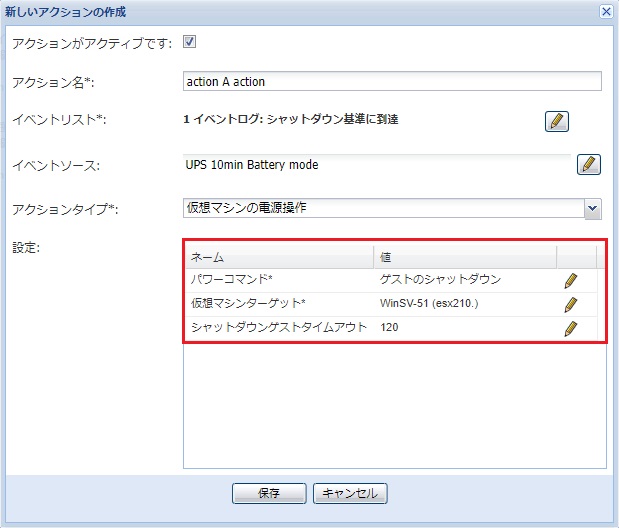
保存します
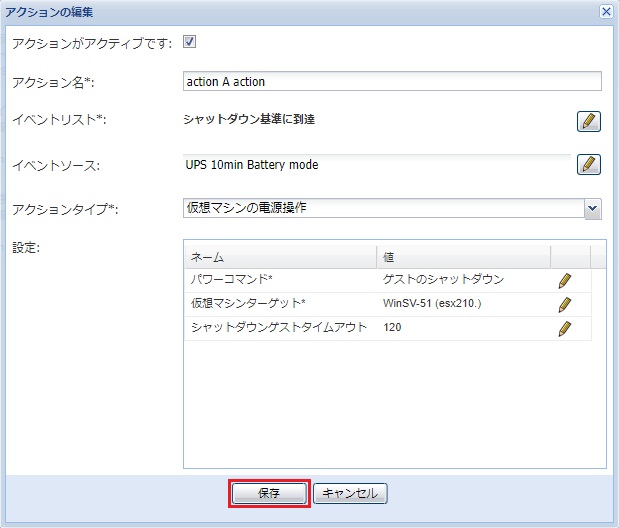
リストにアクションが追加されました
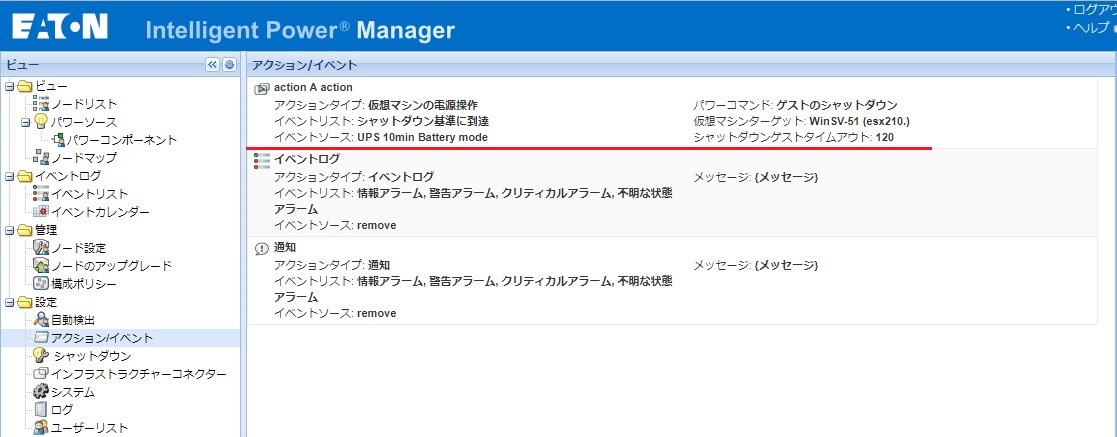
アクション B の設定
実行したいアクションに対して、[イベントルール]と[アクション]を新規作成(コピーNG)します。
イベントルールの作成
設定 > アクション/イベント > イベントルールの編集
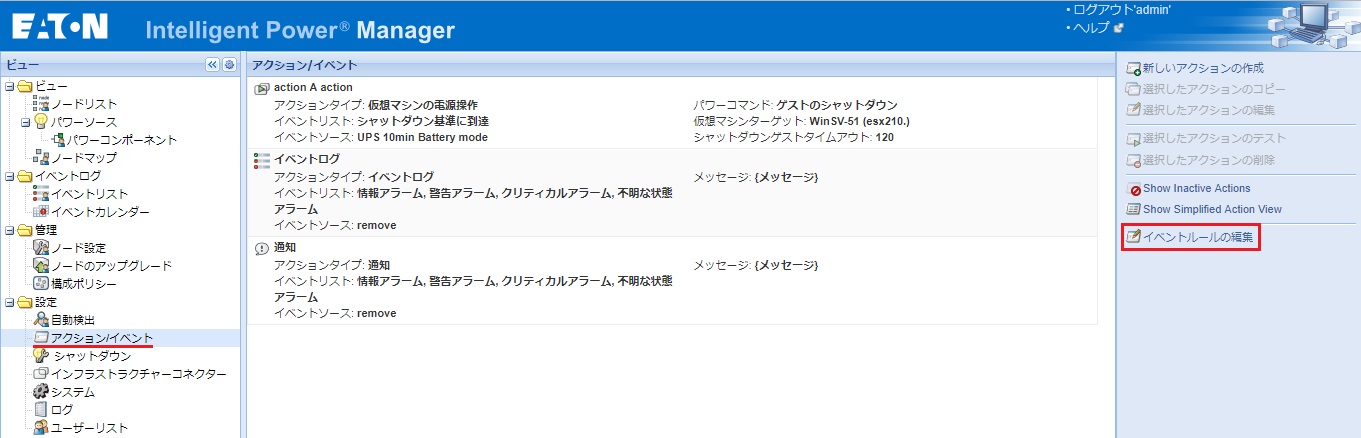
イベントリスト内の[追加]を押します
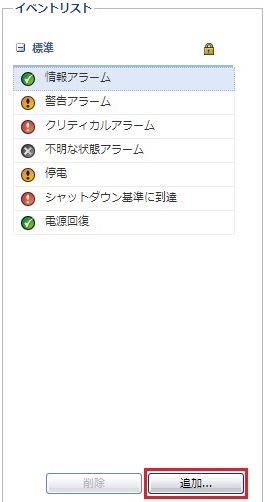
新しい未決定イベントでOK
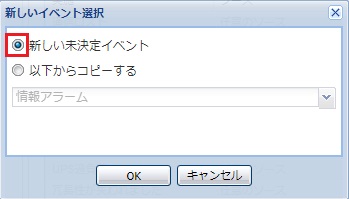
ネーム、メッセージ、重要度、モードを編集します
イベントネーム :任意 (例:action B start)
イベントメッセージ:任意 (例:action B start)
イベント重要度 :任意 (例:警告)
イベントモード :すべての条件が合致したら実施
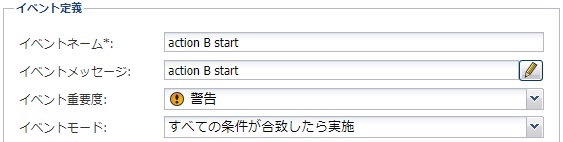
イベント定義内の[追加]を押します
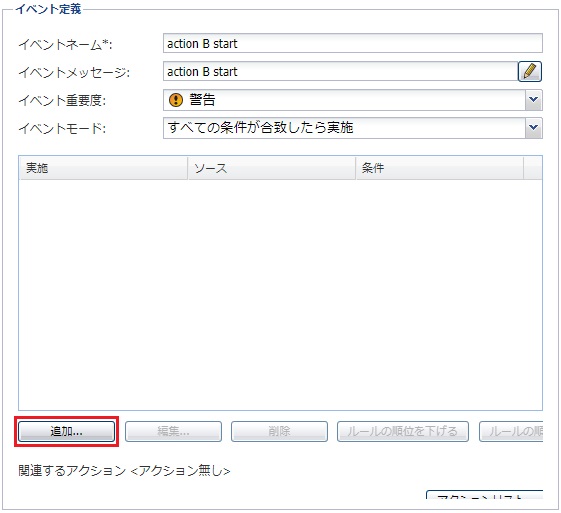
ルール条件を全て編集します
ルールトリガー:シャットダウン基準に到達 (イベントオブジェクト標準にあります)
ルールソース :構成ポリシーで作成した時の「ターゲットノード」を指定
ルール担当者 :同じ
値 :1
有効期間(秒):120 (これが連鎖タイマーになります)
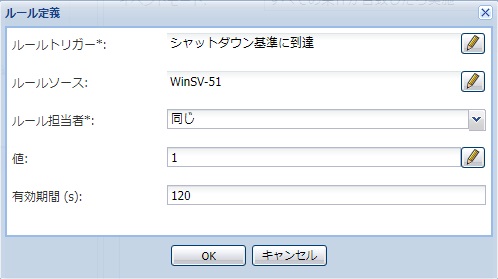
[アクションリスト]を押します
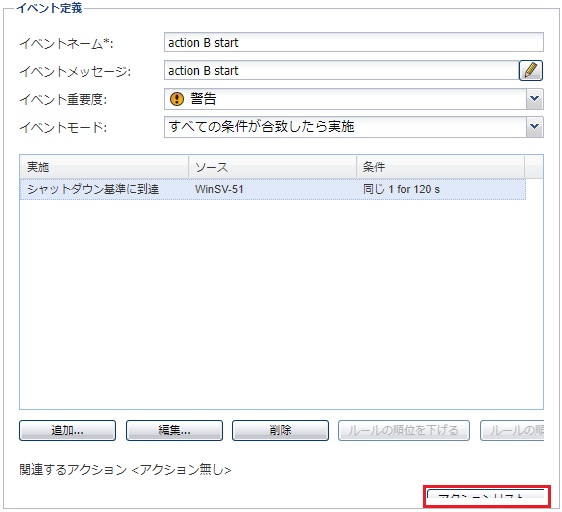
[通知]と[イベントログ]にチェックを入れてOK
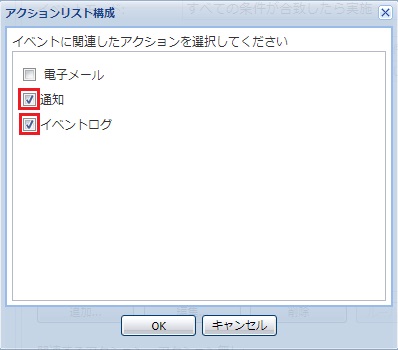
イベントBが完成したので[OK]を押します
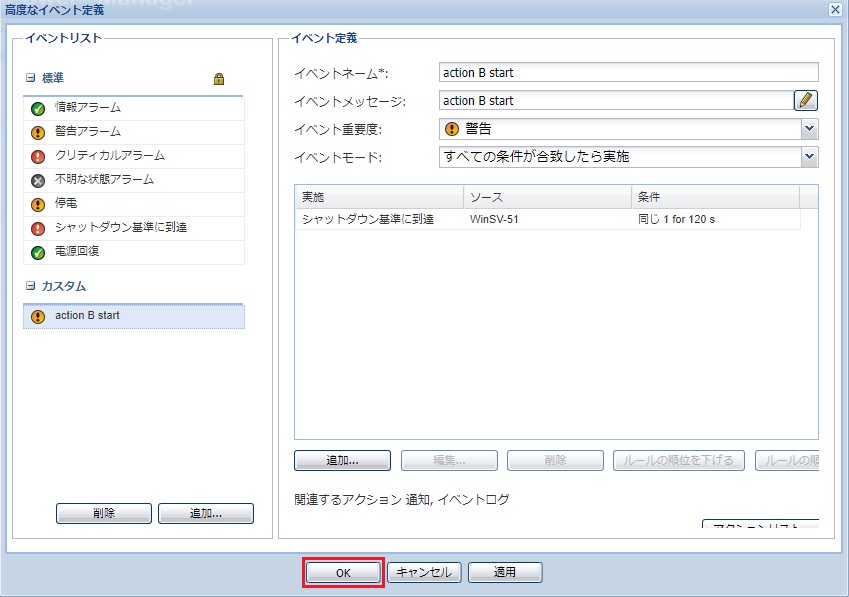
アクションの作成
作成したイベントが発生した時に実行する「アクション」を作成します。
※アクションはご参考のため、サンプルの完成版を掲載しています。
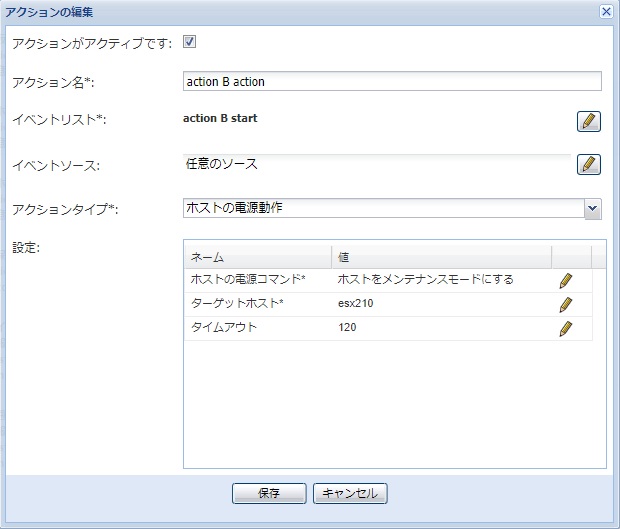
アクション C~E の設定
実行したいアクションに対して、[イベントルール]と[アクション]を新規作成(コピーNG)します。
解説 B の手順と同一のため、サンプルの完成版を掲載しています。
ルールトリガーは、1つ前のイベントルールを選択します (イベントオブジェクト カスタムの中にあります)
※関連するアクションに[通知]と[イベントログ]を追加する事をお忘れなく
アクション C イベントルール
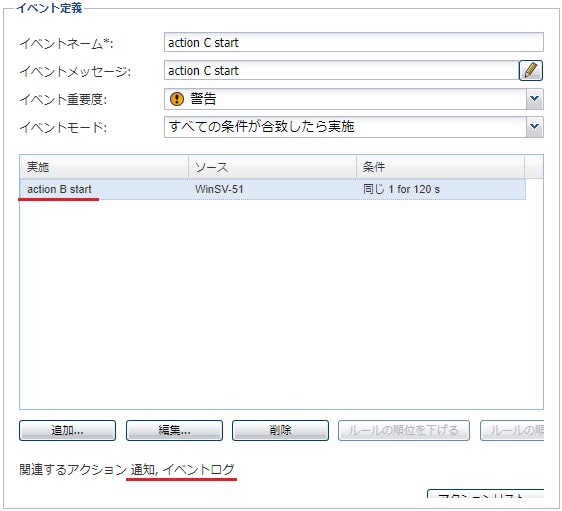
アクション C アクション
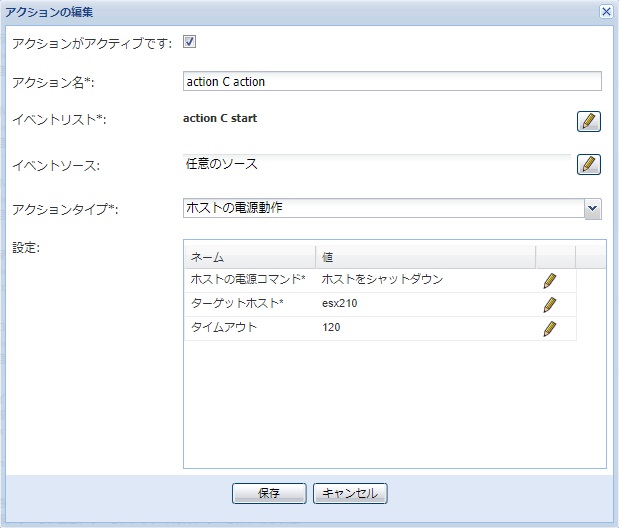
アクション D イベントルール
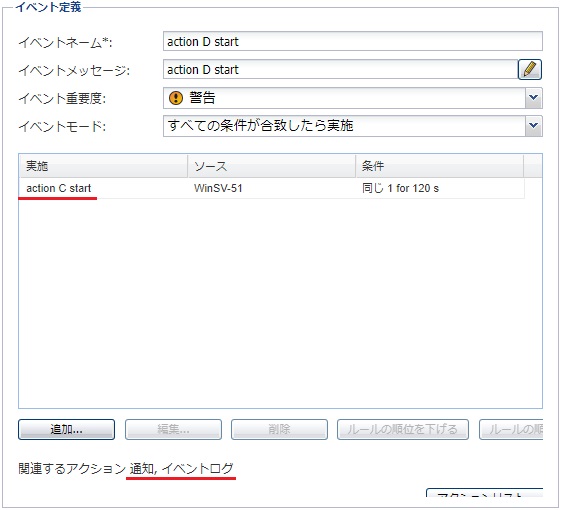
アクション D アクション
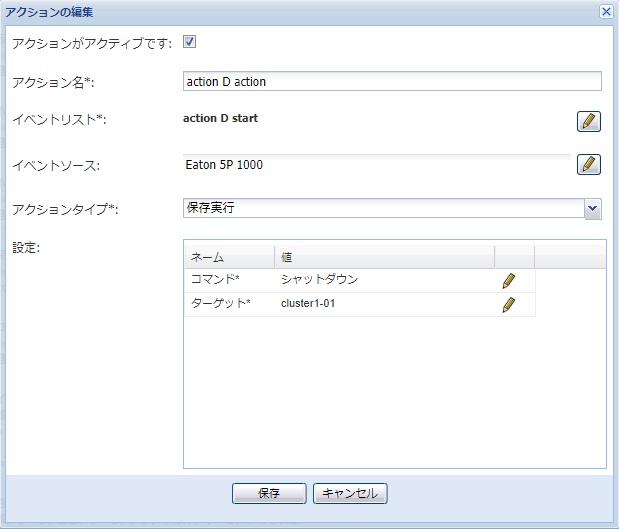
アクション E イベントルール
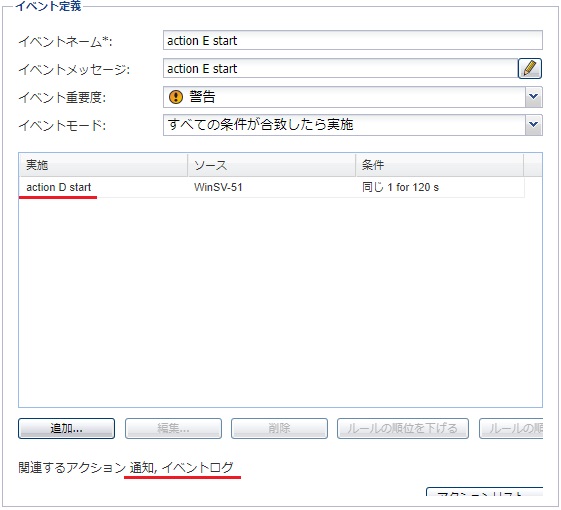
アクション E アクション
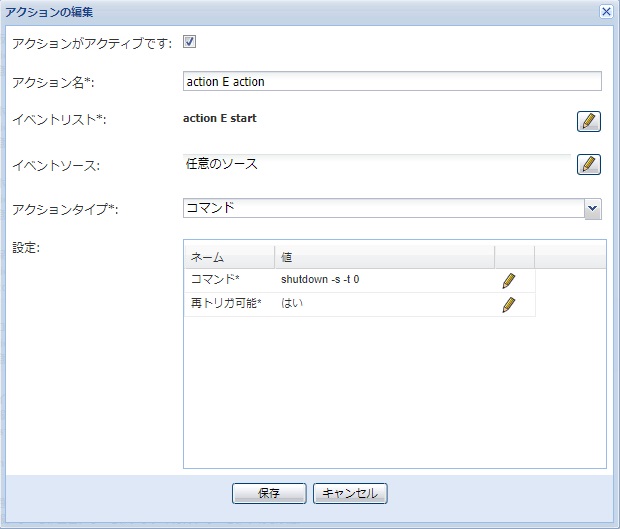
UPSのシャットダウン
Network-MSにアクセスします(カードのIPアドレスをブラウザに入力します)
UPS > UPSシャットダウンパラメーター
□になった後 にチェックを入れます
時間を 10分 に設定します
シャットダウン 待機時間:720秒
..後UPSをオフする 順次シャットダウン:有効
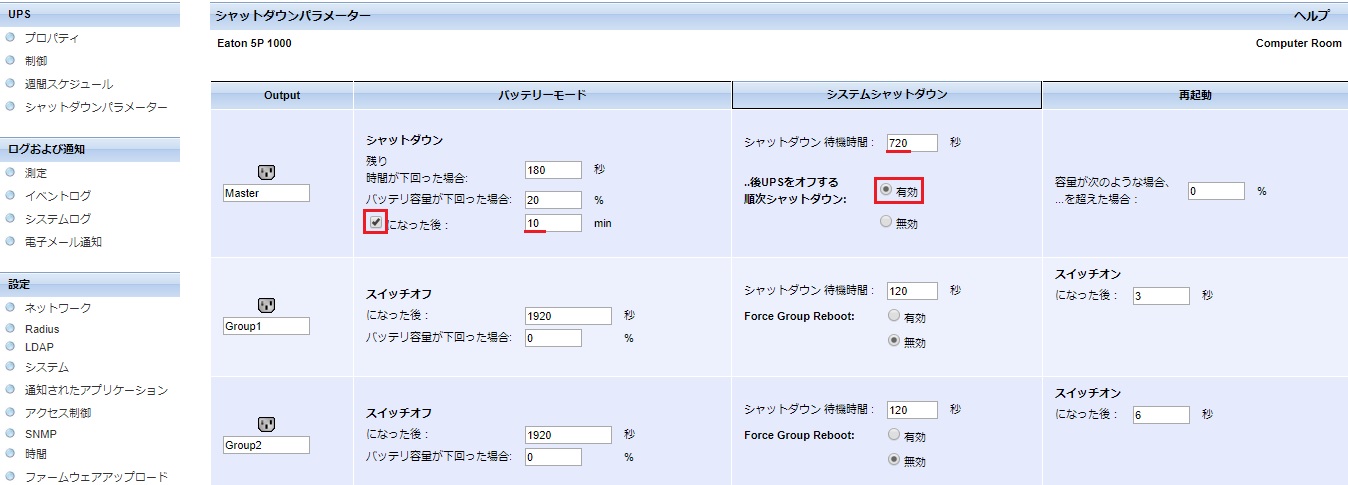
イベント連鎖 動作テスト1
UPSの入力電源ケーブルを抜いて、疑似的に停電状態にします。
※UPSのバッテリーランタイムが足りない場合、想定した動作を行いません。フロントパネルでバッテリーランタイムおよびバッテリー容量(%)を確認後、電源ケーブルを抜いて下さい。UPSが途中でシャットダウンすると、動作テストが台無しになってしまいます。
イベントログを見ると、バッテリー運転10分後にaction A がスタートし、2分後ごとにaction B, C, D, E がスタートしている事が確認できます。
※「ホストはメンテナンスモードから解除されました」というメッセージが出ていますが、メンテナンスモードの解除は行われておりません。
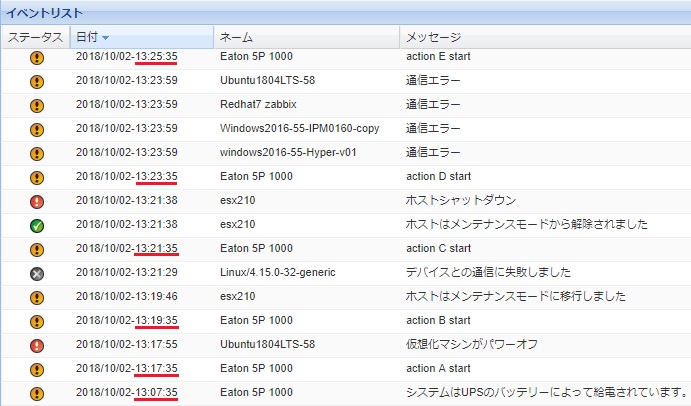
イベント連鎖 動作テスト2
UPSの入力電源ケーブルを抜いて、10分経過後に電源を回復します。
連鎖タイマーが少々ズレますが、電源回復後もactionを実行し続けている事が確認できます。
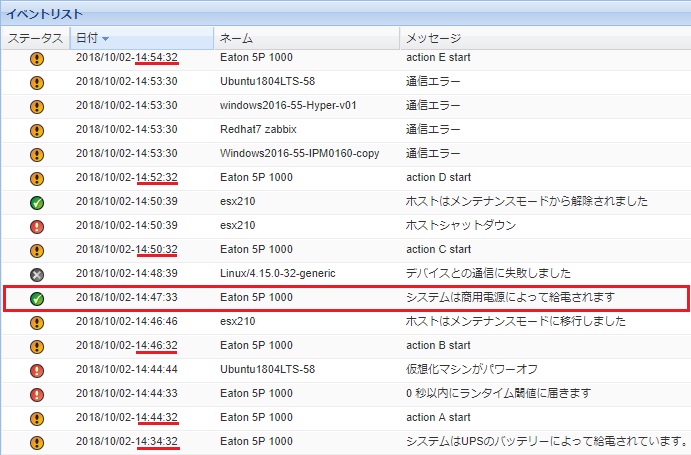
おわりに
イベント連鎖は、イベントルールの条件が簡単(1行)なので、イベントを複数作成する時でも工数がかかりません。2018年10月1日より前に作成したブログは、[構成ポリシー]と[アクション]の構成になっています。今後は、[構成ポリシー]と[イベントルール]と[アクション]で構成していきます。
シャットダウンと起動のソリューションは、電源管理ソフトウェア Eaton IPM with Silver Licenseを提案させて頂きます。
以上、村田@ダイトロンがお届けしました。
- カテゴリー